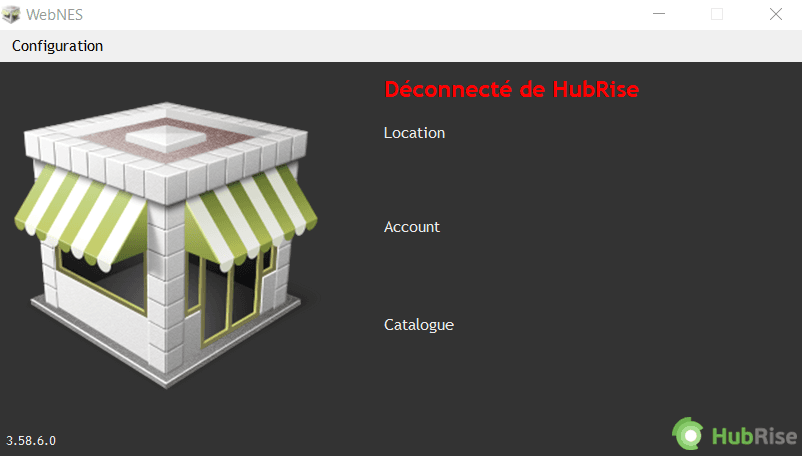Nestor

Connexion à HubRise
Pour connecter Nestor à HubRise, il suffit de suivre quelques étapes.
Connecter Nestor
Pour établir la connexion entre un point de vente Nestor et HubRise :
- Depuis votre poste Windows, lancez l'application WebNES, incluse dans l'installation de Nestor.
- Dans la barre de menu, sélectionnez Configuration > HubRise. Une fenêtre nommée Configuration HubRise s'ouvre.
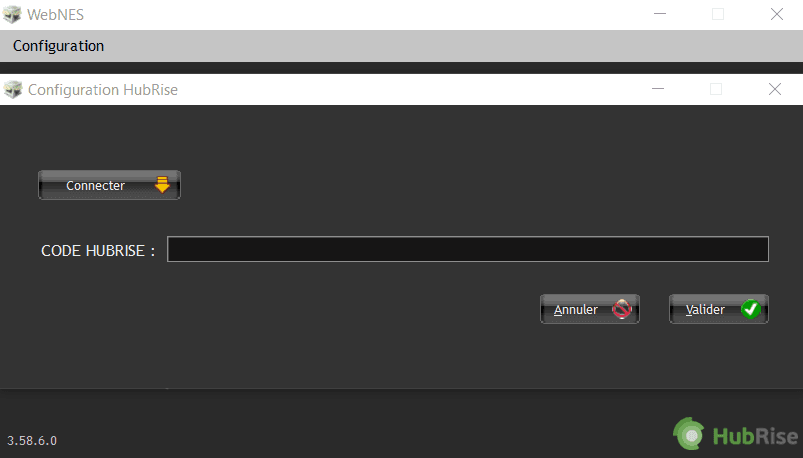
- Cliquez sur Connecter. Vous êtes redirigé vers l'interface HubRise.
- Choisissez le point de vente que vous désirez connecter et cliquez sur Autoriser pour donner à Nestor l'accès à vos informations. Si plusieurs listes de clients ou catalogues sont disponibles, cliquez sur Suivant afin d'afficher les listes déroulantes correspondantes, sélectionnez l'option voulue, puis cliquez sur Autoriser.
REMARQUE IMPORTANTE : Vérifiez bien le choix du catalogue avant d'autoriser la connexion, car le catalogue HubRise est écrasé dès que la connexion est établie.
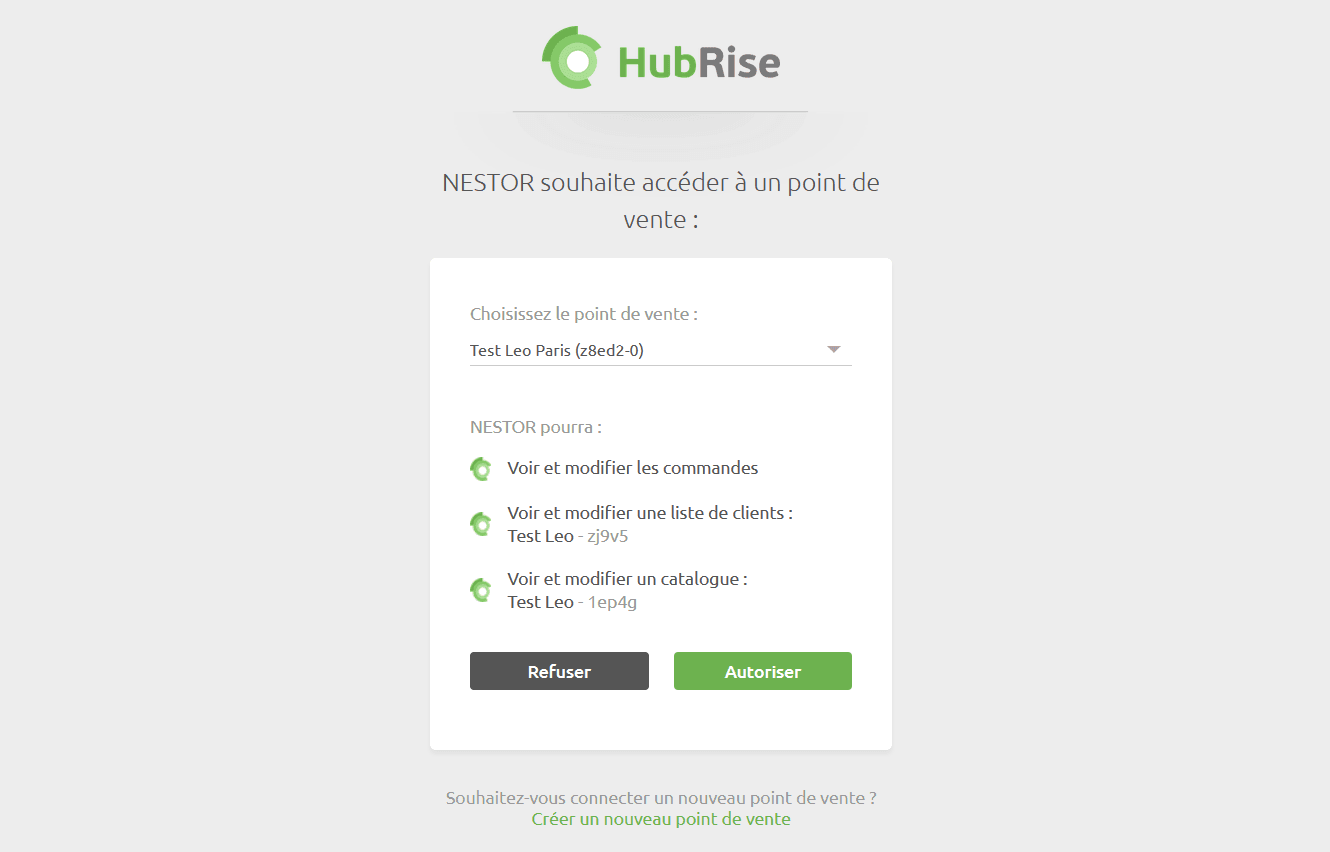
- Copiez le code affiché et collez-le dans la fenêtre Configuration HubRise de l'utilitaire WebNES.

- Cliquez sur Valider. L'interface WebNES affiche Connecté à HubRise, ainsi que les informations de votre point de vente.
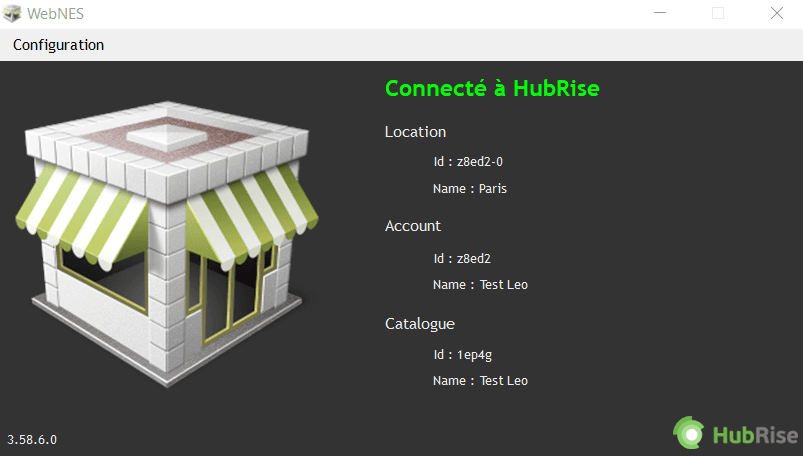
- En cas de besoin, l'éditeur du logiciel Nestor peut vous venir en aide. Pour leur donner accès à votre compte HubRise, ajoutez les permissions nécessaires.
REMARQUE IMPORTANTE : Vous devrez vous connecter à un compte HubRise existant, ou créer un nouveau compte pour terminer d'établir la connexion. Pour plus d'informations sur la manière de créer un profil utilisateur ou vous connecter à HubRise, consultez notre Guide de prise en main.
Donner accès au support de Nestor
Pour faciliter la prise en charge de vos demandes de support, nous vous recommandons de donner accès à votre compte HubRise à l'éditeur de la solution Nestor.
Pour donner accès à Nestor, procédez comme suit :
- Depuis le back-office de HubRise, sélectionnez CONFIGURATION dans le menu de gauche.
- Dans la section Permissions, ajoutez
info@svitex.com. - Cliquez sur Ajouter l'utilisateur.
- Dans le menu déroulant de choix d'un rôle prédéfini, sélectionnez Partenaire Technique.
- Cliquez sur Définir les permissions.
L'ajout d'un utilisateur est le moyen recommandé de donner accès à un tiers à votre point de vente. Le partage de mot de passe est déconseillé pour des raisons de sécurité.
Déconnecter Nestor
- Ouvrez l'application WebNES.
- Dans la barre de menu, sélectionnez Configuration > HubRise. Une fenêtre nommée Configuration HubRise s'ouvre.
- Cliquez sur Déconnecter.